Donc, vous voulez mettre en œuvre comment désinstaller Technic Launcher Mac? Il y a plusieurs raisons pour lesquelles vous pouvez vouloir le faire. Technic Launcher est en fait une communauté, un lanceur et un groupe de différents packs de modules. Ceci est créé par l'équipe technique.
Le lanceur Technic a été développé afin d'installer automatiquement les packs de mods Technic. Cela vous permet également d'installer des dizaines de milliers de packs de modules créés par des créateurs tiers. Technic Launcher était autrefois populaire, mais maintenant il a en quelque sorte perdu de sa vigueur.
C'est pourquoi vous voudrez peut-être implémenter comment désinstaller Technic Launcher de Mac facilement. Habituellement, les gens désinstaller une application de Mac car il est déjà obsolète. De plus, cela peut prendre beaucoup d'espace de stockage sur votre ordinateur. Implémenter comment désinstaller Technic Launcher sur Mac sera un excellent moyen d'économiser plus d'espace.
Contenus : Partie 1. Pourquoi désinstaller Technic Launcher sur Mac ?Partie 2. Comment désinstaller complètement Technic Launcher sur Mac en quelques clics ?Partie 3. Comment désinstaller manuellement Technic Launcher sur Mac ?Partie 4. Conclusion
Partie 1. Pourquoi désinstaller Technic Launcher sur Mac ?
Ainsi, il existe différentes raisons pour lesquelles vous souhaiterez peut-être implémenter la procédure de désinstallation de Technic Launcher de Mac. Par exemple, parfois, Technic Launcher ne fonctionnera pas correctement lorsque vous l'installez. Cela peut être dû à une installation défectueuse. Ou parfois, votre ordinateur ne peut pas gérer les ressources nécessaires à Technic Launcher. En tant que tel, vous souhaiterez peut-être implémenter comment désinstaller Technic Launcher sur Mac.
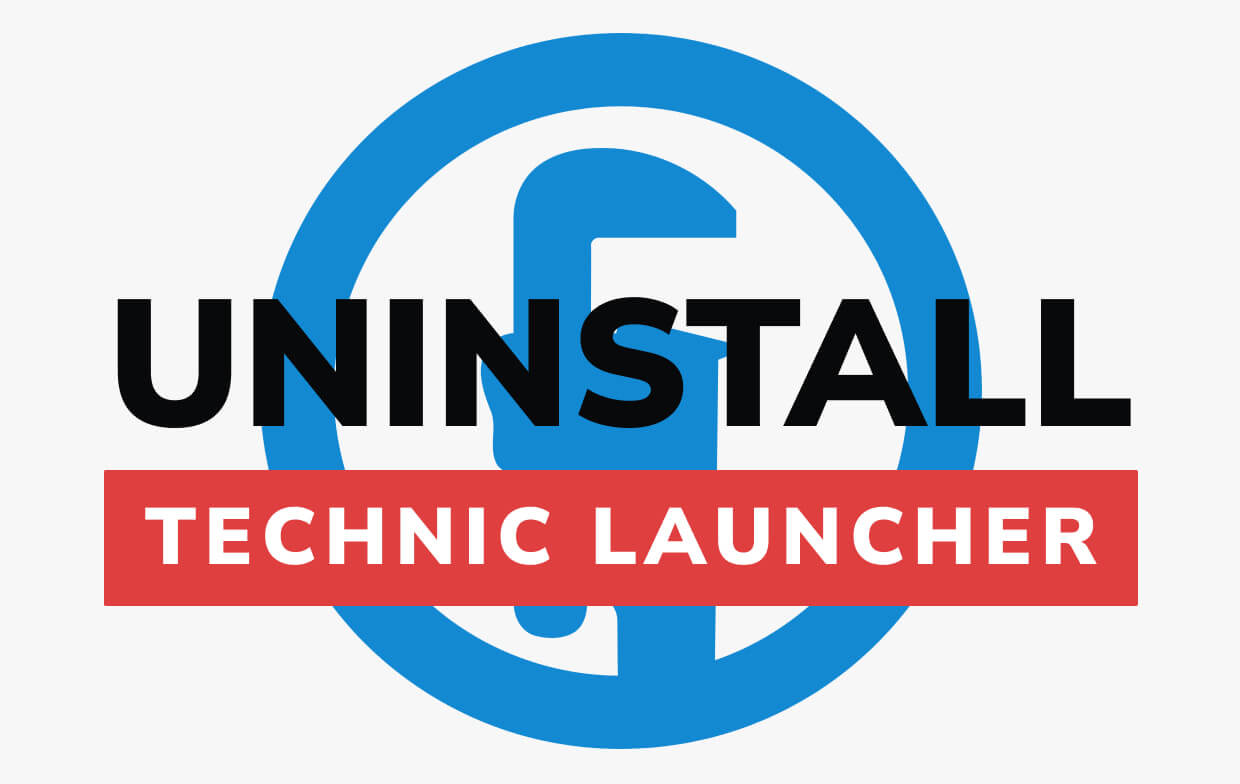
Il y a des moments où l'application plante ou se bloque tout le temps. Dans ces cas, vous devrez peut-être redémarrer votre ordinateur ou recommencer une tâche. Cela peut être très ennuyeux et coûteux en termes de temps et d'efforts.
Il y a des moments où vous cliquez sur une certaine partie de Technic Launcher et une autre fenêtre totalement indépendante apparaîtra. Cela le rend plus déroutant pour les utilisateurs, en particulier ceux qui n'ont pas le savoir-faire technique.
Un autre problème qui peut vous demander d'obtenir des informations sur la façon de désinstaller Technic Launcher sur Mac est l'impossibilité de modifier les modes d'affichage. Par exemple, vous voudrez peut-être modifier le mode classique et revenir vers l'interface qui ressemble à celle de Windows. Parfois, cela ne peut pas être fait et Technic Launcher indique que vous êtes enregistré auprès de Minecraft, ce qui vous empêche de revenir à l'interface similaire à Windows.
Maintenant, dans les prochaines parties, nous allons vous apprendre comment désinstaller Technic Launcher de Mac.
Partie 2. Comment désinstaller complètement Technic Launcher sur Mac en quelques clics ?
Si vous souhaitez savoir comment désinstaller Technic Launcher sur Mac facilement, vous pouvez utiliser notre solution. Pour cela, vous pouvez utiliser le programme PowerMyMac. Cet outil complet et puissant vous aidera à nettoyer votre système et vous permettra de désinstaller les programmes dont vous n'avez pas besoin.
iMyMac PowerMyMac est un excellent outil pour nettoyer et optimiser votre ordinateur Mac. Il vous suffit d'implémenter quelques clics simples pour vous aider à atteindre votre objectif de libérer plus d'espace de stockage et d'optimiser votre Mac.
Il a même son propre moniteur de performances. De cette façon, vous pouvez vérifier la vitesse réelle de votre ordinateur. Vous saurez s'il contient trop de fichiers, vous pouvez donc nettoyer les fichiers inutiles dans le système pour libérer de l'espace. De plus, il dispose d'un programme de désinstallation qui peut vous aider à supprimer les fichiers indésirables sans laisser de traces ou de restes.
Voici les étapes à suivre pour utiliser PowerMyMac afin de mettre en œuvre comment désinstaller Technic Launcher (Mac):
- Téléchargez, installez et lancez l'outil. Choisir la Uninstaller module dans la barre latérale gauche.
- Cliquez sur le bouton Analyser et attendez que les applications sur votre Mac s'affichent.
- Choisissez Technic Launcher comme application que vous souhaitez supprimer. Ensuite, cliquez sur le bouton Nettoyer ensuite. Attendez la fin du processus de désinstallation.
- Une fois cela fait, vous pouvez voir qu'une fenêtre Nettoyage terminé apparaîtra. Maintenant, vous avez implémenté en toute sécurité comment désinstaller Technic Launcher sur Mac.

Partie 3. Comment désinstaller manuellement Technic Launcher sur Mac ?
Vous trouverez ci-dessous les étapes à suivre pour désinstaller Technic Launcher sur Mac :
- Ouvrez le Finder. Le premier type consiste à lancer une fenêtre du Finder sur votre ordinateur.
- Appuyez sur Aller. L'étape suivante consiste à trouver la barre de menus et à cliquer sur l'option pour Go. Ensuite, visitez l'option qui dit Aller au dossier.
- Tapez Répertoire. Ensuite, vous devez taper le répertoire
~/Library/Application Support/ - Supprimer le dossier Technic Launcher. Ensuite, vous devez supprimer le dossier nommé Technic launcher.
- Supprimez l'application. Après cela, vous devez supprimer l'application nommée Technic Launcher
- Poubelle vide. Enfin, videz votre corbeille.
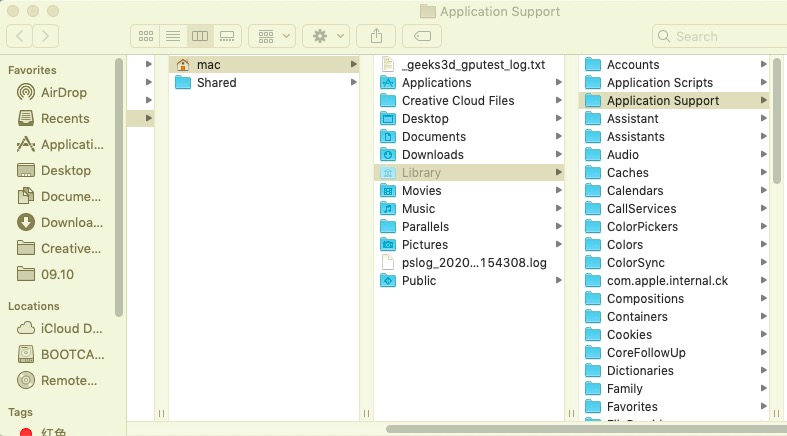
Notez que ce n'est pas la meilleure façon de désinstaller Technic Launcher. C'est parce que beaucoup de fichiers restants seront conservés dans votre système. Cela prendra beaucoup d'espace de stockage. De plus, cela peut entraver d'autres applications ou fichiers sur votre Mac. C'est pourquoi nous vous recommandons d'utiliser PowerMyMac pour une désinstallation complète.
Partie 4. Conclusion
Nous avons enfin expliqué comment désinstaller Technic Launcher sur Mac. Nous avons parlé des raisons pour lesquelles vous pouvez vouloir le désinstaller. De plus, nous vous avons donné le moyen manuel de désinstaller le lanceur sur votre ordinateur.
La méthode manuelle n'est pas la meilleure façon de supprimer complètement Technic Launcher de Mac. C'est parce que beaucoup de fichiers système sont conservés. Ce sont les fichiers et dossiers associés qui restent. Ils peuvent obstruer le système et occuper de l'espace de stockage. C'est pourquoi nous vous recommandons d'utiliser le programme de désinstallation de PowerMyMac pour supprimer complètement Technic Launcher et ses fichiers associés.



